Tengo que reconocer que una de las cosas que más me gusta de Android TV o Google TV es la posibilidad que ofrecen para acceder a una gran cantidad de aplicaciones. Además, en aquellas que he comprado y que son compatibles, puedo aprovechar la inversión ya realizada.
Instalarlas es fácil, pero desinstalarlas podía llegar a ser una odisea... No era difícil, pero si un auténtico latazo. Y es que mucha gente quizás no conoce que hay dos maneras para desinstalar aplicaciones en un Smart TV con Android TV o Google TV de forma sencilla y hacerlo incluso hasta con el televisor apagado.
Liberar espacio es muy fácil

Desinstalar una aplicación es algo que podemos hacer porque bien nos falta espacio y almacenamiento disponible (me ha llegado a dar problemas para actualizar apps) pero también y sencillamente porque se trata de una aplicación que ya no usamos, no nos convence o no nos hace falta.
Lo normal para desinstalar una aplicación hasta no hace mucho suponía entrar en los "Ajustes", luego en "Aplicaciones" y finalmente desinstalarla de forma manual. Sin embargo hay un método en Google TV, que permite desinstalar una aplicación de forma muy sencilla.
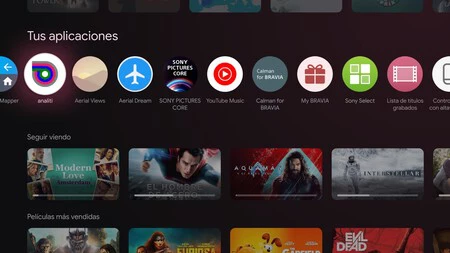
El primero de los métodos pasa por usar un solo botón del mando a distancia. Con la aplicación ya instalada. Lo único que debemos hacer es dejar pulsado el botón de confirmación (selección, OK... es algo que puede variar según la marca de la tele) unos dos segundos para ver cómo aparece un nuevo menú desplegable.
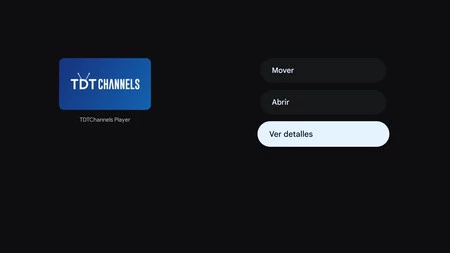
Ahí veremos tres opciones, "Mover", "Abrir" y "Ver Detalles" y es en esta última en la que nos dejamos fijar. Con el botón direccional bajamos hasta seleccionarla y pulsamos sobre ella. Al hacerlo nos lleva directamente a Google Play Store y ahí veremos cómo aparece el botón desinstalar.
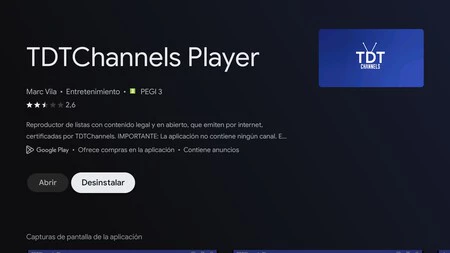
Con un solo botón y un par de pulsaciones, podemos desinstalar una aplicación que ya no nos interesa sin tener que movernos por los distintos menús del televisor.
Dicho esto, se trata de una funcionalidad que solo está disponible para las aplicaciones que se han instalado directamente desde Google Play Store. En el caso de una aplicación instalada manualmente desde orígenes externos, no aparecerá "Ver Detalles" y habrá que seguir el proceso tradicional.
Incluso con la tele apagada
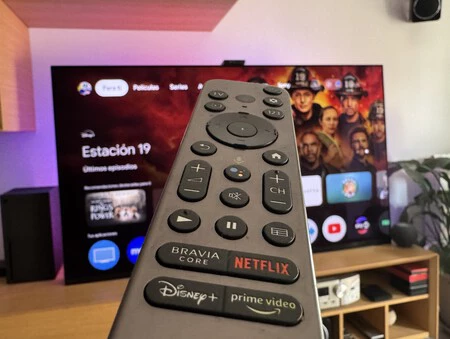
Pero es que por si esto es bastante, también contamos con la posibilidad de desinstalar aplicaciones con la tele apagada o incluso, aunque no estemos en en casa. Se trata de la capacidad que ofrece Google Play Store para desinstalar aplicaciones en remoto desde cualquier dispositivo.
Se trata de una función de la que ya se había hablado hace meses y que poco a poco los usuarios han visto como se activa en sus respectivas cuentas (yo aún no la tengo activa). La desinstalación remota de aplicaciones es algo que hasta ahora era posible hacer desde la versión web de Google Play.
Puedes comprobar si ya la tienes activa y de esta forma podrás desinstalar una aplicación en tu televisor usando Play Store de móvil. El único requisito será usar la misma cuenta en esos dispositivos.
Puedes comprobar si te ha llegado abriendo la aplicación Play Store y después de pulsar en la foto del perfil en la esquina superior derecha, entrando en el apartado "Gestionar apps y dispositivo" y luego entrando en la pestaña "Gestionar".
Si tienes esta función activa en tu cuenta, verás como al entrar en gestionar, aparece un desplegable con todos los dispositivos asociados a tu cuenta de Play Store. Ahí podrás elegir el dispositivo en el que quieres desinstalar la aplicación en concreto siendo la opción predeterminada "Este dispositivo".
Ahí lo que debes hacer es marcar las casillas correspondientes de las aplicaciones que quieres desinstalar y luego pulsar el botón de la papelera. Un mensaje emergente avisa que la desinstalación será en un dispositivo distinto al que estás usando.
Imagen portada | Jose Antonio Carmona
En Xataka Android | Las 17 aplicaciones que no pueden faltar en mi Android TV






Ver 0 comentarios